요즘에는 티스토리 에디터가 업데이트되면서 에디터에서 쉽고 간편하게 본문 중간 광고 넣을 수 있게 되었습니다. 이 기능을 사용하는 방법을 얼마 전 포스팅 해봤습니다.
에디터에서 넣는 것이 안타깝게도 1개 밖에 되지 않아서, 그 이상을 넣고 싶은 분들은 여전히 복잡해 보이는 애드센스 홈페이지에서 '광고 단위' 만들기를 해야 하는 과정을 겪어야 하는지 고민이 있으셨을 것입니다.
그러나, 언제나 꼼수나 꿀팁은 언제나 존재하는법 이죠!애드센스에서 추가 광고단위 안 만들고 무려 2개이상 넣는 방법을 설명합니다!!
티스토리 에디터에서 애드센스 중간광고 2개 이상 넣기
일단 2개 이상의 광고를 넣기 위해서는 먼저 하나의 광고를 넣어야 합니다. 광고를 넣는 방법은 아시죠? 에디터 상단에서 점 3개짜리 메뉴 누르고, 광고 눌러서 애드센스 광고를 넣으면 됩니다.
이 글에서는 바로 아래에 넣도록 하겠습니다.
광고가 들어갔습니다. 또 하나를 넣으려고 하면, 아래와 같은 문구가 나오며 튕깁니다.

그럼, 두렵지만 알고보면 쉬운 HTML로 들어갑니다... 쉽습니다. 따라오세요.
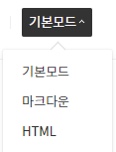
들어가면 HTML이 익숙하지 않은 분들께는 암호와 같은 글들이 가득 펼쳐지죠. 우리에게 필요한 것은 아까 넣은 광고 코드 부분, 그부분만 보면 됩니다.

아까 넣은 광고 코드가 <figure ~~~~ ></figure> 로 들어가 있는 것을 확인할 수 있습니다. 딱 저 부분만 필요합니다. 추가로 광고 넣고 싶은 곳에 저 코드를 복사해서 붙여 넣으면 됩니다.
확인하는 방법은 내가 광고 넣으려는 위치의 앞뒤 문장을 찾으시면 됩니다. 그 정도는 아무리 복잡해도 찾으실 수 있겠죠? 본문 내용은 회색의 글씨로 표시되어 있으니 쉽습니다.
저는 이 문장 아래에 코드를 또 복사해 넣겠습니다.
광고 2군데에 다 뜨나요? 아주 쉽습니다. 이렇게 넣은 광고 코드는 'Google AdsSense' 로고가 아주 쉽게 눈에 띄니까 앞뒤로 문단이랑 너무 붙어있는지 보시고 붙어 있으면 엔터 한번씩 쳐서 간격을 두는 것이 좋습니다.
(제 블로그의 트래픽이 낮아서 광고가 제대로 뜨기까지 시간이 좀 걸릴 수 있습니다.)
안그러면 광고가 너무 본문 글씨랑 붙어 나와서 보기가 어렵습니다.
이 방식을 사용하면, 애드센스 홈페이지에 접속할 필요없이 본문에 광고를 여러개 넣을 수 있습니다. 제가 추가로 한 개만 더 넣어서 그렇지 글이 길어지면, 광고를 한 두개 더 넣어도 됩니다.
다만, 너무 많은 광고는 (제 블로그처럼...?) 글을 보는 사람에게 피로감을 줄 수 있으므로 적당히 넣는 것이 좋습니다.
다른 광고도 되나요?
이번 카카오의 업데이트는 애드핏 뿐 아니라 텐핑, 데이블까지 넣을 수 있게 되었지만 본문 중간에 넣기에는 애드센스 또는 애드핏이 가장 낫죠.
그럼 애드핏도 같은 방법으로 될까요? 네, 물론 됩니다. 똑같은 방식으로 애드핏 중간광고를 넣은 코드를 복사해 넣으면 됩니다.
다만, 이렇게 넣은 광고는 애드핏 정책을 위반하는게 아닐까 싶기도 합니다.
이렇게 하여, 본문에 내가 원하는 곳에 애드센스 디스플레이 광고를 넣을 수 있습니다. 디스플레이 광고는 화면에 가득차는 큰 광고의 형태입니다.
'◼️티스토리 운영 팁◼️' 카테고리의 다른 글
| 티스토리 팀 블로그 하는법 (0) | 2022.04.04 |
|---|---|
| 티스토리 하루 포스팅 할수있는 횟수????? …..해결방안?? (0) | 2022.04.04 |
| 구글 애드센스 승인후에도 끝난게 아니다..? (구글 애드센스 관련하여) (0) | 2022.04.03 |
| 블로그 수익을 결정한다는 키워드는 멀까? (0) | 2022.04.03 |
| Tistory(티스로리) 방문자..?? 구글 애널리틱스 이용하기 (0) | 2022.04.03 |



댓글